顧客関係管理 (CRM) クラウドベースのビジネス ソリューションである Salesforce にデータをリンクまたはインポートできます。 詳細については、「 Salesforce.com」を参照してください。
-
データにリンクする場合、Access は、Access と Salesforce のデータに対する変更を同期する双方向接続を作成します。
-
データをインポートする場合、Access は 1 回限りのデータのコピーを作成するため、Access または Salesforce のいずれかのデータに対する変更は同期されません。
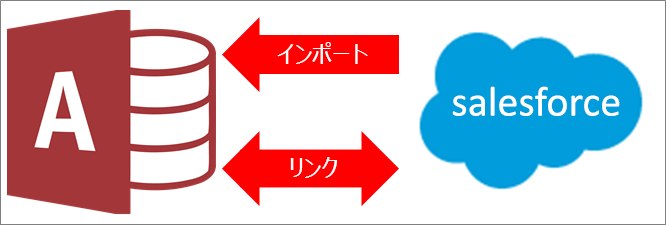
メモ Salesforce へのリンクまたは Salesforce からのデータのインポート機能は、Access 2019 または次の Microsoft 365 Enterprise プランの ボリューム ライセンス インスタンスでのみサポートされています: Microsoft 365 Apps for enterprise、 Office 365 Enterprise E3、および Office 365 Enterprise E5。 詳細については、「Microsoft 365 Enterprise プランの比較」を参照してください。
はじめに
もっとスムーズに進みたいですか? 次に、リンクまたはインポートする前に、次の準備を行います。
-
ユーザー名、パスワード、トークンなど、必要な接続情報を特定します。 会社の信頼できる IP 範囲外のインターネット プロトコル (IP) アドレスから Salesforce にアクセスしようとすると、大文字と小文字を区別する英数字コードであるセキュリティ トークンを入力する必要があります。 詳細については、「 セキュリティ トークンをリセットする」を参照してください。
-
Salesforce へのアクセスに使用する ODBC ドライバーには、Developer Edition、Professional Edition、Enterprise Edition、または Unlimited Edition に基づく Salesforce アカウントが必要です。 このドライバーを使用するには、API アクセスを有効にする必要があります。 詳細については、「Control Individual API Client Access to Your Salesforce Org」 (Salesforce 組織への個々の API クライアント アクセスを制御する) を参照してください。
-
リンクまたはインポートするテーブルを指定します。 一度の操作で複数のテーブルをリンクまたはインポートすることができます。
-
各テーブルの列数を考慮します。 Access は 1 テーブルにつき 255 を超えるフィールドをサポートしていないため、Access は最初の 255 列のみをリンクまたはインポートします。
-
インポートするデータの総量を決定します。 Access データベースの最大サイズは、2 GB からシステム オブジェクトに必要な領域を引いた大きさです。 Salesforce に大きなテーブルが含まれている場合、すべてを 1 つの Access データベースにインポートすることはできません。 この場合、インポートする代わりにデータへリンクすることを検討してください。
-
信頼できる場所と Access データベース パスワードを使用して、Access データベースとそれに含まれる接続情報を保護します。 詳細については、「データベースを信頼するかどうか決定する」と「データベース パスワードを使用してデータベースを暗号化する」を参照してください。
-
追加のリレーションシップを作成することを計画します。 Access は、Salesforce データ モデルで選択されたテーブルにリンクしたり、テーブルをインポートしたりしますが、関連するテーブルに対してはリンクもインポートも行いません。 このデータ モデルの詳細については、「Data Model Overview」 (データ モデルの概要) を参照してください。
Access は、これらの関連するテーブル間にリレーションシップを自動的に作成しません。 [リレーションシップ] ウィンドウを使用して、新しいテーブルと既存のテーブル間のリレーションシップを手動で作成することはできます。 詳細については、「リレーションシップ ウィンドウとは」と「リレーションシップを作成、編集、または削除する」を参照してください。
ステージ 1: はじめに
-
[外部データ]、[新しいデータ ソース]、[オンライン サービスから]、[Salesforce から] の順に選びます。
-
次のいずれかの操作を行います。
-
インポートするには、[現在のデータベースの新しいテーブルにソース データをインポートする] を選びます。
-
リンクするには、[リンク テーブルを作成してソース データにリンクする] をクリックします。
-
-
[OK] をクリックします。
ステージ 2:資格情報と接続文字列パラメーターを入力する
[Microsoft Access - Salesforce に接続] ダイアログ ボックスで、次の手順を実行します。
-
[ユーザー名] と [パスワード] ボックスにユーザー名とパスワードを入力します。
-
[セキュリティ トークン] ボックスにセキュリティ トークンを入力します。
-
必要に応じて、[追加の接続文字列パラメーター] ボックスに 1 つまたは複数の接続パラメーターを入力します。
詳細については、「接続パラメーター」を参照してください。
ステージ 3: リンクまたはインポートするテーブルを選ぶ
-
[テーブルのリンク] または [オブジェクトのインポート] ダイアログ ボックスの [テーブル] で、リンクまたはインポートする各テーブルを選び、[OK] をクリックします。
-
リンク操作で、[パスワードを保存] を選択するかどうかを決定します。
セキュリティ しかし、これは暗号化されていないパスワードを Access データベースに保存します。 これは、ソース コンテンツにアクセスできるユーザーがユーザー名とパスワードを表示できることを意味しています。 このオプションを選択する場合、信頼できる場所に Access データベースを保存し、Access データベース パスワードを作成することを強くお勧めします。 詳細については、「データベースを信頼するかどうか決定する」と「データベース パスワードを使用してデータベースを暗号化する」を参照してください。
ステージ 4: 定義およびタスクを作成する (インポートのみ)
-
[外部データの取り込み - Salesforce データベース] ダイアログ ボックスで、インポート手順を定義として保存し、Outlook タスクを作成して定期的にインポート操作を実施するように自動化します。 詳細については、「インポートやエクスポートの操作の詳細を定義として保存する」を参照してください。
結果
リンクまたはインポート操作が完了すると、Salesforce テーブルまたはビューと同じ名前のテーブルがナビゲーション ウィンドウに表示されます。 インポート操作中に、その名前が既に使用されている場合、Access は新しいテーブル名に "1" を追加します。 ただし、テーブルの名前をより意味のある名前に変更できます。
インポート操作では、Access はデータベースのテーブルを上書きすることはありません。 Salesforce データを既存のテーブルに直接追加することはできませんが、同じようなテーブルからデータをインポートした後は追加クエリを作成してデータを追加することができます。
リンク操作では、Salesforce テーブルで列が読み取り専用の場合、Access でも読み取り専用になります。
ヒント 接続文字列を表示するには、[アクセス] ナビゲーション ウィンドウのテーブルにカーソルを合わせます。
リンクされたテーブルのデザインを更新する
リンク テーブル内の列の追加、削除、変更、またはデータ型の変更はできません。 デザインを変更する場合は、Salesforce で行います。 Access でデザイン変更を確認するには、リンクしたテーブルを更新します。
-
[外部データ]、[リンク テーブル マネージャー] の順に選択します。
-
更新するリンクされた各テーブルを選択し、[OK] を選択して、[閉じる] を選択します。
接続パラメーター
次の表は、[Microsoft Access - Salesforce に接続] ダイアログ ボックスの [追加の接続文字列パラメーター] ボックスに入力できる接続パラメーターを説明した一覧です。
複数のパラメーターがある場合はセミコロンで区切ります。 ガイドとして、次の構文例を参照してください。
UID=myaccount;BulkBatchSize=9000;UseNumeric=1;
|
キーの名前 |
説明 |
既定値 |
必須 |
|
PWD |
[ユーザー名] フィールド (UID キー) に指定したユーザー名に対応するパスワード。 |
なし |
○ |
|
UID |
Salesforce アカウントのユーザー名。 |
なし |
○ |
|
AutoLogout |
このオプションが有効な場合 (1)、ドライバーが接続を閉じるときに Salesforce 接続はログアウトされます。 このオプションが無効な場合 (0)、ドライバーが接続を閉じるときに Salesforce 接続はログアウトされません。 |
1 |
× |
|
BulkBatchSize |
DML を実行するときに、1 つの一括 API の呼び出しに含まれる最大行数。 最大値は 10000 です。 |
5000 |
× |
|
CERTSPATH |
サーバーを確認するために使用される、信頼できる CA 証明書を含む PEM ファイルのフル パス。 このオプションが設定されていない場合、ドライバーの既定で、ドライバーによってインストールされた信頼できる CA 証明書の PEM ファイルが使用されます。 |
ドライバーのインストール ディレクトリ内にある \lib サブフォルダーの cacerts.pem ファイル。 |
× |
|
METADATALEVEL |
このオプションが有効な場合 (キーが 1 または LIGHT に設定されている場合)、ドライバーは、すべてのデータではなく、少数のデータのサンプリングに基づいて、メタデータを推測します。 このオプションが無効な場合 (キーが 0 または FULL に設定されている場合)、ドライバーは、すべてのデータに基づいてメタデータを推測します。 |
クリア (0 または FULL) |
× |
|
PARSEMETHOD |
ドライバーがクエリの解析に使用するクエリ言語。 次の設定のいずれかを選ぶか、キーをかっこ内のいずれかの値に設定します。
|
Attempt to Parse Queries as SOQL First, Then SQL (2 or SOQL_ FIRST) |
× |
|
PROXYHOST |
接続を経由するプロキシ サーバーのホスト名または IP アドレス。 |
なし |
○ (プロキシ サーバー経由で接続する場合) |
|
PROXYPORT |
プロキシ サーバーがクライアント接続をリッスンするときに使用するポートの番号。 |
なし |
○ (プロキシ サーバー経由で接続する場合) |
|
PROXYPWD |
プロキシ サーバーへのアクセスに使用するパスワード。 |
なし |
○ (認証が必要なプロキシ サーバーに接続する場合) |
|
PROXYUID |
プロキシ サーバーへのアクセスに使用するユーザー名。 |
なし |
○ (認証が必要なプロキシ サーバーに接続する場合) |
|
QueryAll |
このオプションを有効にすると (1)、パラメーター isDeleted=true を含めることで、Salesforce ユーザーは削除されたレコードの検索を実行できるようになります。 このオプションを無効にすると (0)、ユーザーは削除されたレコードを検索できなくなります。 |
0 |
× |
|
SANITIZECATALOGNAME |
このオプションが有効な場合 (1)、ドライバーはすべての無効な SQL-92 識別子文字を削除し、すべてのスペースをアンダースコアで置き換えることで、カタログ名を変更します。 このオプションが無効な場合 (0)、ドライバーはカタログ名を変更しません。 |
クリア (0) |
× |
|
URL |
Salesforce サンド ボックスに接続する URL。 |
なし |
× |
|
UseAnalyticAPI |
このオプションが有効な場合 (1)、ドライバーは Analytics API を使用してレポートを実行します。 このオプションが無効な場合 (0)、ドライバーは URL 経由でレポートを実行します。 |
選択 (1) |
× |
|
USELABEL |
このオプションが有効な場合 (1)、ドライバーは、返されるデータの名前とラベルとして、それぞれ Salesforce のフィールド名とラベルを使用します。 このオプションが無効な場合 (0)、ドライバーは、返されるデータの名前とラベルの両方として、Salesforce のフィールド名を使用します。 |
クリア (0) |
× |
|
UseNumeric |
このオプションが有効な場合 (1)、ドライバーは SQL_DOUBLE データではなく、SQL_NUMERIC データとしてデータを返します。 このオプションが無効な場合 (0)、ドライバーは SQL_DOUBLE データとしてデータを返します。 |
クリア (0) |
× |
|
UseWVarChar |
このオプションは、データ型を SQL にマップする方法を指定します。 このオプションが有効な場合 (1)、ドライバーは SQL_VARCHAR データではなく、SQL_WVARCHAR データとしてデータを返します。 このオプションが有効な場合 (0)、ドライバーは SQL_VARCHAR データとしてデータを返します。 |
クリア (0) |
× |











